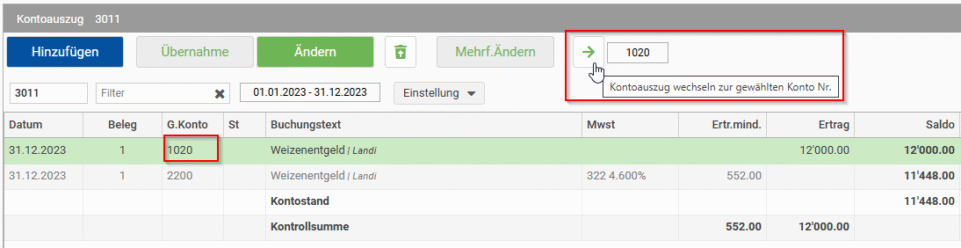Buchungen im Kontoauszug hinzufügen, übernehmen, ändern, stornieren
Neue Journalbuchungen können nicht nur über Journal/Buchen erfasst werden, sondern auch direkt aus der Konteneinsicht. Erfahren Sie hier mehr dazu.
Im Menüpunkt „Konten / Buchen“ können Sie alle Bilanz und Erfolgsrechnungskonten einsehen und Buchungen hinzufügen, übernehmen, ändern oder stornieren. Des weiteren haben Sie hier die Möglichkeit, Abgrenzungsbuchungen per 31.12. zu erfassen, ohne dazu die Abschlussfunktion öffnen zu müssen.
In der Konteneinsicht können Buchungen direkt im ausgewählten Konto bearbeitet werden. Folgende Optionen haben Sie:

Hinzufügen – Fügen Sie eine neue Buchung direkt aus dem Kontoauszug hinzu. Es öffnet sich die gewohnte Buchungsmaske zum ausfüllen. Die Belegnummer wird gemäss Ihren Einstellungen fortlaufend vergeben.
Übernahme – Mit der Übernahme-Funktion können Sie bereits vorhandene Buchungen in eine neue Buchung kopieren. Wählen Sie dazu die zu kopierende Buchung an und klicken Sie auf Übernahme. Es öffnet sich die abgefüllte Buchungsmaske mit dem aktuellen Tagesdatum. Wenn gewünscht kann die Buchung nun noch angepasst werden. Speichern Sie die Übernahme mit Verbuchen.
Ändern – Die ausgewählte Buchung kann über ändern korrigiert werden.
Stornieren – Durch Klick auf den Abfalleimer wird die ausgewählte Buchung aus dem Kontoauszug gelöscht. Gelöschte Buchungen werden nicht komplett aus Pinus21 gelöscht sondern als Storno erfasst. Über die Einstellungen können die Stornobuchungen angezeigt oder ausgeblendet werden. Alle Stornobuchungen werden rot angezeigt und können nicht mehr aktiviert werden.
Abgrenzungsbuchungen können direkt auf die dafür vorhergesehenen Konten verbucht werden. Wählen Sie dazu das Abgrenzungskonto aus und erfassen Sie Ihre Buchung mit dem Gegenkonto.
Die Abgrenzungsbuchung wird per 31.12 erfasst.
Die Funktion Mehrfach-Ändern bietet Ihnen die Möglichkeit, mehrere erfasste Buchungen zu markieren und alle zusammen zu ändern. Die Änderung von Gegenkonto, Buchungsdatum oder Buchungstext wird auf alle markierten Buchungen übernommen.
Gehen Sie dazu auf das Konto, in dem die zu ändernden Buchungen vorhanden sind und wählen Sie „Mehrf.Ändern“.
Wählen Sie dann in der Ansicht alle Buchungen aus, die korrigiert werden sollen und geben Sie ein, was geändert werden soll.
Nach dem speichern Schliessen Sie das Dialogfeld.
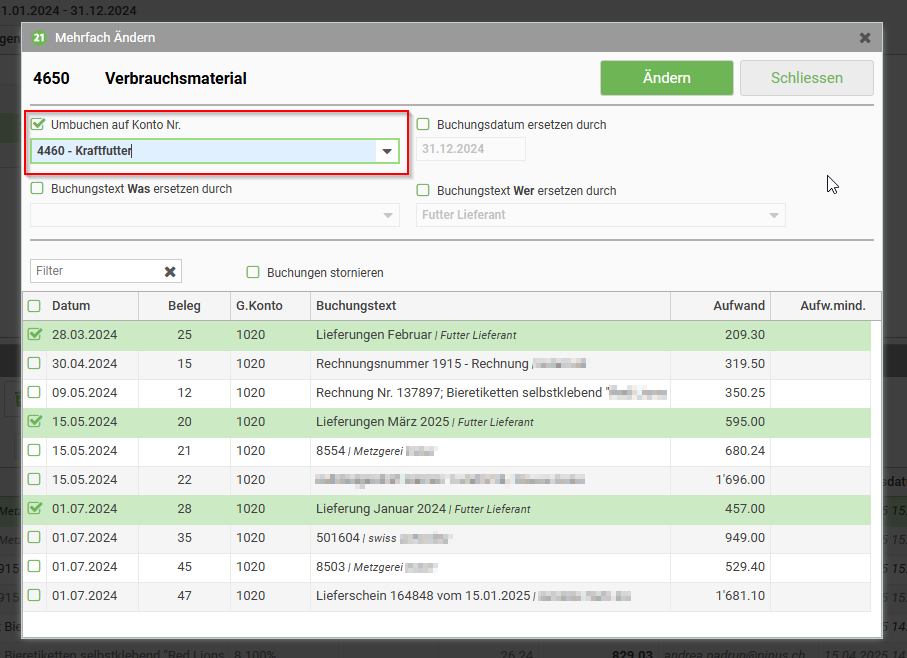
In der Konteneinsicht haben Sie zudem zusätzliche Einstellungs- oder Ansichtsmöglichkeiten.
Vergleichen – Vergleichen Sie das aktuelle Geschäftsjahr mit anderen Geschäftsjahren. Aktivieren Sie dazu unter Vergleichen mit Geschäftsjahr das gewünschte Jahr.
Optional können Sie ebenfalls den Kontoauszug des gewählten Vergleichsjahres aktivieren. So erhalten Sie Einblick sowohl in die Kontensaldi als auch auf die Buchungen im Konto.

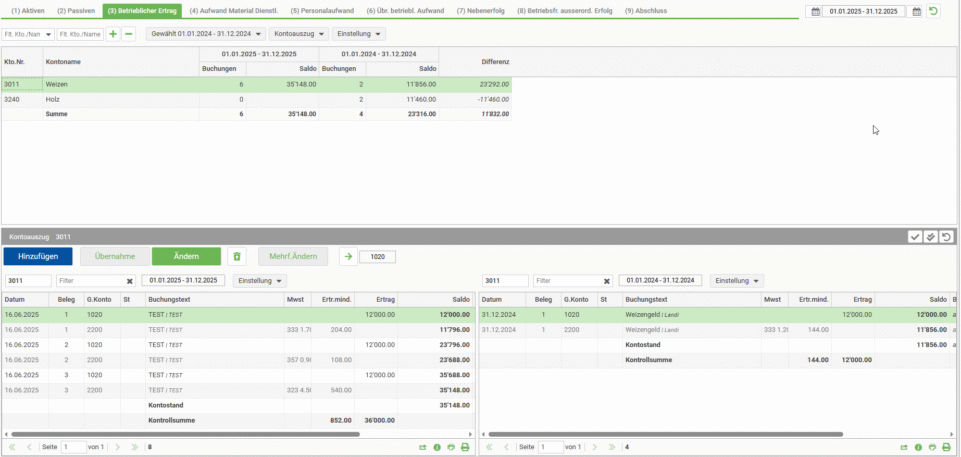
Übersicht lösen/einbetten – Mit dieser Einstellung können Sie den Kontenbereich in ein separates Fenster lösen um mehr Platz für die Buchungen zu haben.
Alle Konten ohne Buchungen ausblenden – Mit dieser Einstellung werden sämtliche Konten nicht angezeigt, die keine Buchung ausweisen. Diese Einstellung dient der Übersichtlichkeit.
Provisorischer Abschluss anzeigen – Durch das Aktivieren dieser Einstellung werden sämtliche provisorisch berechnete Abschlussbuchungen angezeigt, sobald eine Berechnung stattgefunden hat. Die Buchungen werden als provisorisch bezeichnet solange keine definitive Abschlussberechnung stattgefunden hat.

Im unteren Bereich der Konteneinsicht bei den Buchungen haben Sie die Möglichkeit zum Gegenkonto einer markierten Buchung zu wechseln.